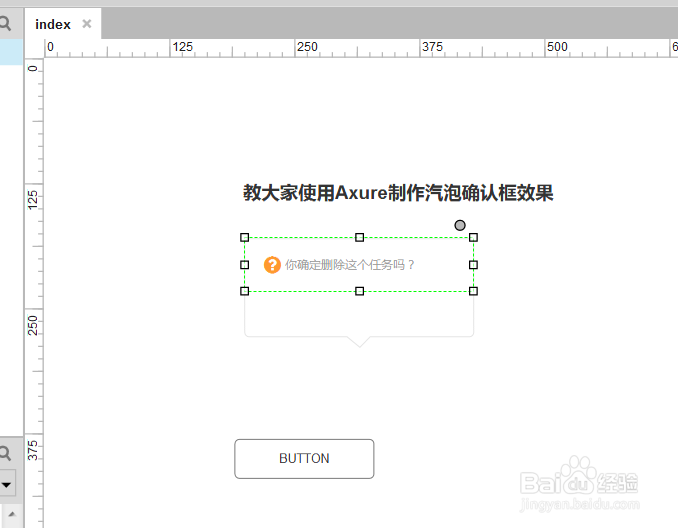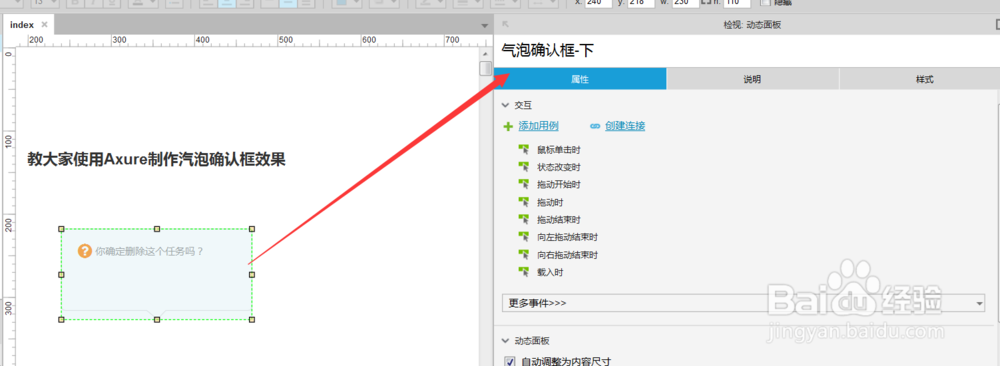教大家使用Axure制作汽泡确认框效果
1、打开Axure,今天教大家使用Axure制作汽泡确认框效果,如下图所示。
2、首先我们从元件库中拖入本次需要使用的元件素材,如下图所示。
3、然后我们将矩形的形状修改为对话框形式,如下图所示。
4、然后我们再调整一下这个对话框的大小及样式,如下图所示。
5、下面给对话框中加入一些文字描述,如下图所示。
6、然后我们再给按钮加样式,并对大小进行调整,如下图所示。
7、将所有处理好的元件组合到一起,并全部选择转换为动态面板,记得转换后的动态面板要命名,如下图所示。
8、然后进入动态面板,给刚刚的按钮加一个交互事件,如下图所示。
9、最后F5预览看一下效果,如下图所示。
声明:本网站引用、摘录或转载内容仅供网站访问者交流或参考,不代表本站立场,如存在版权或非法内容,请联系站长删除,联系邮箱:site.kefu@qq.com。
阅读量:25
阅读量:81
阅读量:37
阅读量:28
阅读量:94